Aktualizace sady Visual Studio pro Mac
Důležité
Visual Studio pro Mac je naplánované na vyřazení ze 31. srpna 2024 v souladu s moderními zásadami životního cyklu Společnosti Microsoft. I když můžete dál pracovat se sadou Visual Studio pro Mac, existuje několik dalších možností pro vývojáře na Macu, jako je verze Preview nového rozšíření C# Dev Kit pro VS Code.
Přečtěte si další informace o časových osách podpory a alternativách.
Visual Studio pro Mac pravidelně distribuuje aktualizace integrovaného vývojového prostředí (IDE) a podporovaných architektur. Tyto aktualizace můžou být ve formě nových funkcí, vylepšení a oprav chyb.
Visual Studio pro Mac poskytuje dva kanály pro získání těchto nejnovějších verzí:
- Stabilní – poskytuje důkladně otestované aktualizace. Tento kanál se doporučuje pro nejlepší vývojové prostředí.
- Preview – poskytuje přednostní přístup k aktualizacím, které jsou kandidáty na vydání ve stabilním kanálu. Tyto verze nemusí být spolehlivé pro každodenní použití.
Kontrola aktualizací
Pomocí pole Aktualizace sady Visual Studio můžete zkontrolovat nové aktualizace, změnit kanály a stáhnout a nainstalovat aktualizace.
Pokud chcete otevřít aktualizaci sady Visual Studio, vyberte Visual Studio > Vyhledat aktualizace...:
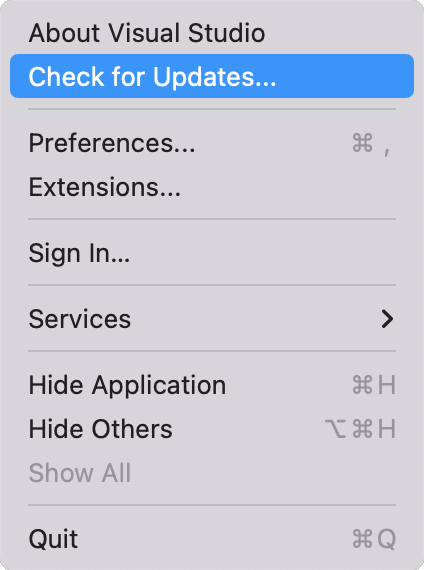
Zobrazí se okno Aktualizace sady Visual Studio:
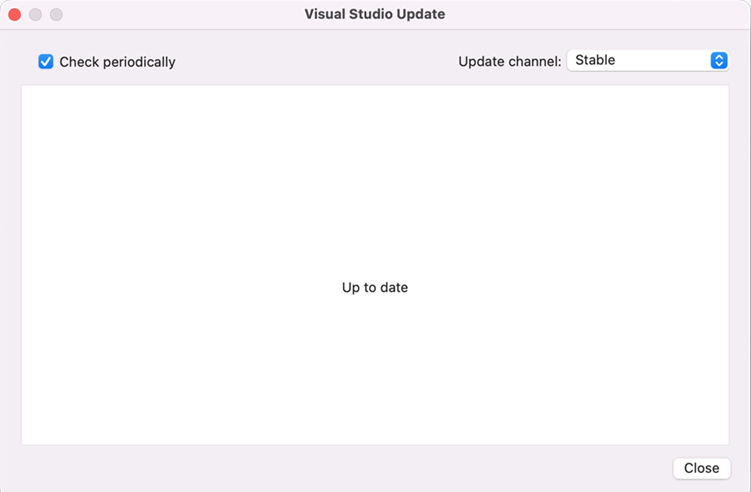
Změna aktualizačního kanálu
Pokud chcete kanál změnit, vyberte ho v rozevíracím seznamu Aktualizovat kanál a vyberte Přepnout kanál:
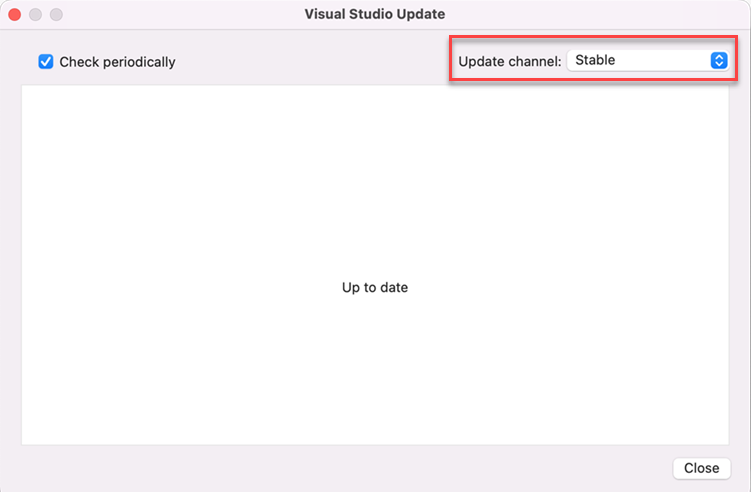
Stahování a instalace aktualizací
Přepínání kanálů automaticky spustí proces stahování nových aktualizací.
Pokud jste vybrali možnost Zkontrolovat automaticky, zobrazí se po otevření sady Visual Studio pro Mac okno Aktualizace sady Visual Studio, abyste věděli, že jsou k dispozici nové aktualizace. Nové aktualizace se začnou automaticky stahovat do vašeho počítače, jakmile se zobrazí aktualizační okno.
Po stažení aktualizací vyberte Restartovat a nainstalovat aktualizace a spusťte instalaci aktualizací:
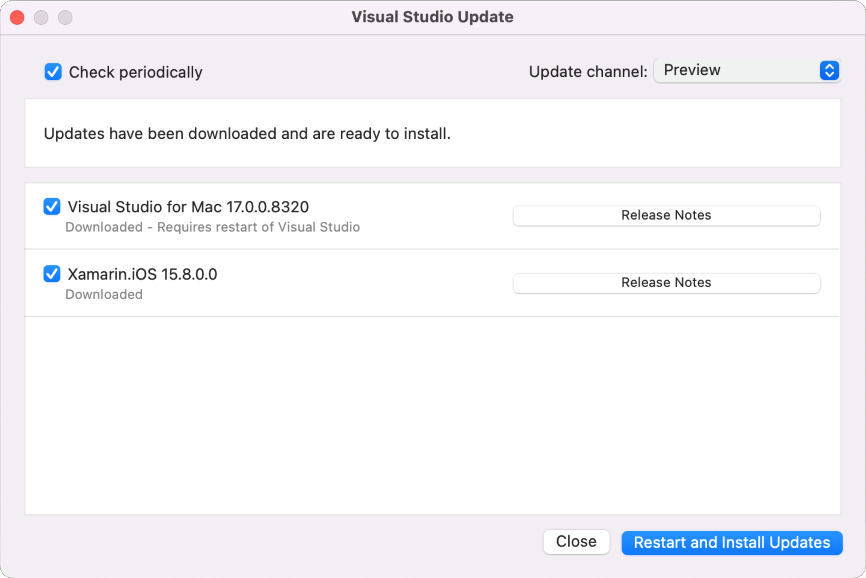
V závislosti na komponentách, které je potřeba nainstalovat, možná budete muset přijmout další licence nebo zadat uživatelské jméno a heslo správce vašeho počítače.
Řešení potíží
Pokud máte problémy s aktualizátorem, zkuste postupovat podle kroků v průvodci odstraňováním potíží s aktualizátorem .